免费屏幕录制工具有哪些?在追剧或者看电影的将喜欢的内容录制下来。玩游戏或者看直播的时候把一些精彩的瞬间记录下来。或者在查看网上课程的时候录制课程内容。这时候就需要用到录屏软件来录制了,那录制电脑上视频的方法有哪些?不需要着急,下面分享的录屏软件可以帮助到你!
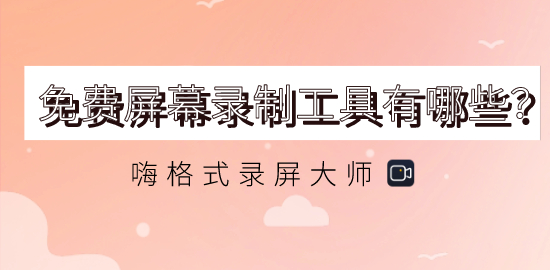
方法一:windows系统录屏
首先推荐一个适用于Windows系统的方法,打开电脑中的运行窗口,或者用快捷键“Win+R”打开,之后输入“PSR”回车,打开电脑中的“问题步骤记录器”。在出现的窗口中点击开始录制即可,还可以在问题步骤记录器的右上角设置视频输出地址。
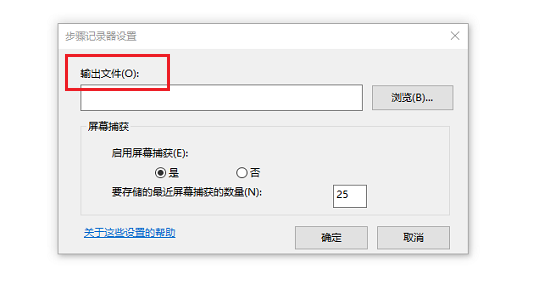
方法二:嗨格式录屏大师
像录制一些专业的视频,可以使用“嗨格式录屏大师”。更为专业的软件,可以提供多种录屏模式。“嗨格式录屏大师”是一款集电脑屏幕录制、音画同步录制、娱乐游戏、在线课程等功能于一体的高清视频录制软件。即使你是电脑小白也能快速上手录屏。

具体操作过程:
先百度“嗨格式录屏大师官网”https://luping.hgs.cn/安装软件至电脑。在软件首页可以看到5个模式,录屏软件支持全屏录制、区域录制、摄像头录制、游戏录制和只录声音。根据自己需要录制的内容,选择合适的电脑录屏模式。

选择模式后需要设置相关的录屏参数,主要设置视频格式、清晰度、帧率、摄像头、显示器等。之后打开左下角的设置,可以设置水印、录屏倒计时、自动保存录屏等。提醒:需要设置电脑录屏的保存路径,避免录屏文件受损。
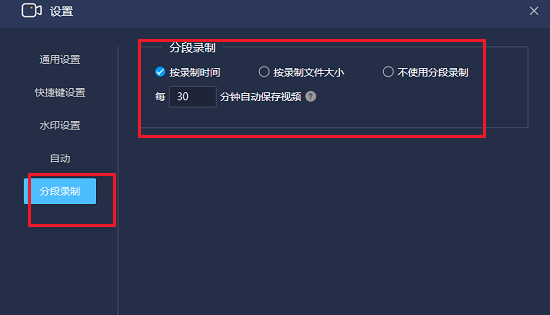
检查之前的设置是否有问题,确认无误后开始录屏。点击“停止录制”就可以完成电脑录屏了。“嗨格式录屏大师”还有剪辑的功能。剪辑不需要的片头和片尾、合并多个录屏、给视频添加字幕等。在首页选择“编辑器”或者点击视频列表右侧的“小剪刀”进入视频编辑模式。

上述分享的就是好用的录屏软件,如果有录屏的需求不如选择一个方法试试!了解更多关于录屏软件的内容,可在下方评论留言!
发表评论
额 本文暂时没人评论 来添加一个吧